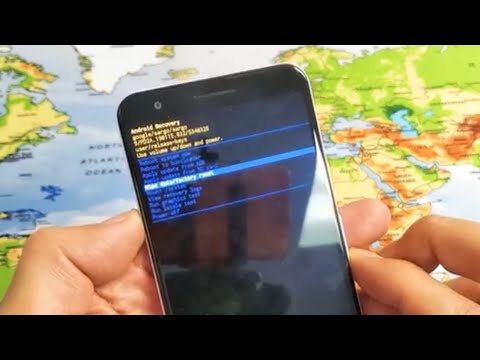
Isi
- Cara melakukan Reboot Paksa di Google Pixel 3a XL
- Cara Mengatur Ulang Pengaturan Jaringan di Google Pixel 3a XL
- Cara melakukan Factory Reset di Google Pixel 3a XL
- Cara Menguasai Reset Google Pixel 3a XL Anda
Ada berbagai jenis pengaturan ulang yang harus Anda pelajari jika Anda memiliki Google Pixel 3a XL Baru karena ketika masalah terjadi, pengaturan ulang mungkin satu-satunya hal yang dapat membantu Anda. Karena ada pengaturan ulang yang berbeda, artinya dan setiap prosedur dilakukan secara berbeda juga dan memiliki tujuan masing-masing.
Dalam posting ini, saya akan menjelaskan secara singkat setiap jenis reset sebelum saya menunjukkan kepada Anda langkah-langkah tentang cara melakukannya. Jadi, jika Anda ingin mempelajari semua pengaturan ulang yang dapat Anda lakukan pada Pixel 3a XL Anda, lanjutkan membaca karena panduan ini mungkin dapat membantu Anda dengan satu atau lain cara.
Bagi mereka yang mencari solusi untuk masalah yang berbeda, kunjungi halaman pemecahan masalah kami karena kami telah membahas beberapa masalah paling umum dengan telepon ini. Jelajahi halaman untuk menemukan masalah yang serupa dengan masalah Anda dan gunakan solusi yang kami sarankan. Jika mereka tidak berhasil untuk Anda atau jika Anda masih membutuhkan bantuan kami, hubungi kami kapan saja melalui kuesioner masalah Android kami.
Cara melakukan Reboot Paksa di Google Pixel 3a XL
Reboot paksa atau soft reset bisa sangat berguna jika Pixel 3a XL Anda macet di layar tertentu dan tidak lagi merespons. Sering kali, masalah ini disebabkan oleh kerusakan sistem dan meskipun ini tampak seperti masalah perangkat keras yang serius, pada kenyataannya, itu sebenarnya hanya masalah firmware kecil dan berikut cara melakukannya:
- Tekan dan tahan tombol Daya selama 30 detik atau hingga logo muncul di layar.
Jika ini tidak menyelesaikan masalah atau membuat ponsel Anda merespons, coba lakukan prosedur yang sama beberapa kali lagi dan jika masih tidak menyelesaikan masalah, coba ini sebagai gantinya:
- Colokkan pengisi daya asli ke stopkontak yang berfungsi.
- Hubungkan telepon ke pengisi dayanya menggunakan kabel USB asli.
- Terlepas dari apakah Pixel 3a XL Anda menunjukkan simbol pengisian daya atau tidak, biarkan terhubung ke pengisi daya setidaknya selama 10 menit.
- Setelah beberapa menit mengisi daya, tekan dan tahan tombol Daya selama 30 detik atau hingga logo muncul di layar.
Sekali lagi, jika masalah dengan ponsel Anda hanya disebabkan oleh kerusakan firmware, maka seharusnya sudah bisa boot setelah melakukan prosedur ini.
Cara Mengatur Ulang Pengaturan Jaringan di Google Pixel 3a XL
Jika ponsel Anda mengalami masalah saat menyambungkan ke internet atau menyandingkan dengan perangkat Bluetooth dan Anda tidak tahu ke mana mencarinya atau apa masalahnya sebenarnya, hal terbaik yang dapat Anda lakukan adalah Menyetel Ulang Pengaturan Jaringan. Melakukan ini akan menghapus berikut ini:
- Jaringan WiFi yang tersimpan
- Koneksi tertambat yang disimpan
- Perangkat Bluetooth yang dipasangkan
Dalam hal efektivitas, Anda dapat mempercayai prosedur ini untuk memperbaiki masalah pada perangkat Anda. Berikut cara melakukannya di Pixel 3a XL Anda…
- Dari layar Beranda, geser ke atas dua kali untuk melihat aplikasi Anda.
- Ketuk Pengaturan> Sistem> Lanjutan.
- Ketuk Atur Ulang Pilihan> Atur Ulang Wi-Fi, ponsel & Bluetooth> Atur ulang pengaturan.
- Jika diminta, masukkan PIN atau Kata Sandi Anda. Kemudian ketuk panah Berikutnya.
- Ketuk Atur ulang pengaturan lagi untuk mengonfirmasi.
Cara melakukan Factory Reset di Google Pixel 3a XL
Jika Anda ingin memperbaiki masalah terkait firmware pada Pixel 3a XL yang tidak Anda pahami, Anda selalu dapat mempercayai pengaturan ulang pabrik untuk memperbaikinya untuk Anda. Ini adalah jenis pengaturan ulang yang paling umum karena sebagian besar pemilik menggunakannya untuk mengembalikan ponsel mereka ke pengaturan default. Ponsel Anda harus berfungsi dengan baik dan Pengaturan merespons agar Anda dapat menggunakannya. Jika memungkinkan, buat cadangan atau salinan file penting Anda dan karena itu akan dihapus dan ini termasuk yang berikut:
- Kontak
- Akun email
- Data sistem dan aplikasi
- Pengaturan aplikasi
- Aplikasi yang diunduh
- Media (musik, gambar dan video, dll.)
Untuk melanjutkan ke pengaturan ulang pabrik, ikuti langkah-langkah ini:
- Dari layar Beranda, geser ke atas dua kali untuk melihat aplikasi Anda.
- Ketuk Pengaturan.
- Temukan lalu ketuk Sistem.
- Sentuh Advanced.
- Ketuk Atur ulang opsi.
- Pilih Hapus semua data (reset pabrik).
- Ketuk Reset telepon.
- Jika diminta, masukkan PIN, kata sandi, atau pola Anda lalu ketuk Berikutnya.
- Ketuk Hapus semuanya.
- Perangkat akan reboot dan mulai mengatur ulang ke pengaturan pabrik.
Setelah penyetelan ulang selesai, Anda harus mengatur ponsel seperti baru. Anda dapat mengambil aplikasi Anda dan data lainnya dengan menggunakan akun Google yang sama.
Cara Menguasai Reset Google Pixel 3a XL Anda
Master reset pada dasarnya menawarkan manfaat yang sama seperti reset pabrik tetapi dilakukan secara berbeda. Meskipun Pixel 3a XL Anda harus dapat melakukan boot dengan benar agar Anda dapat melakukan yang terakhir, dalam prosedur ini, Anda tidak benar-benar membutuhkan ponsel untuk melakukan booting secara normal karena faktanya Anda hanya perlu menjalankan perangkat dalam pemulihan mode untuk dapat melakukan ini. Ini sama efektifnya tetapi masalahnya jika ponsel Anda tidak dapat melakukan boot dengan benar, maka Anda mungkin tidak dapat membuat cadangan file dan data penting Anda. Jika itu masalahnya dan Anda melakukan master reset, maka Anda dapat kehilangan file tersebut. Namun demikian, jika perangkat tidak berfungsi dengan baik maka Anda harus mengikuti langkah-langkah ini untuk melakukan reset master:
- Matikan perangkat.
- Tekan dan tahan tombol Volume turun dan Power secara bersamaan.
- Saat logo Pixel 3a XL muncul, lepaskan tombol Daya tetapi terus tahan tombol Volume turun hingga Anda melihat layar Pemulihan Android.
- Gunakan tombol volume untuk menyorot Wipe data / factory reset, lalu tekan tombol Daya.
- Gunakan tombol volume untuk menyorot Ya, lalu tekan tombol Daya. Tunggu sementara informasi Anda dihapus.
- Gunakan tombol volume untuk menyorot Reboot system now, lalu tekan tombol Power.
Setelah ponsel selesai melakukan boot ulang, Anda akan diminta untuk mengatur ponsel Anda lagi. Pastikan untuk menggunakan akun Google yang Anda gunakan sebelum reset.
Saya harap panduan ini dapat membantu Anda memperbaiki masalah dengan ponsel Anda menggunakan salah satu metode pengaturan ulang di sini. Kami akan sangat menghargai jika Anda membantu kami menyebarkan beritanya jadi silakan bagikan posting ini jika Anda merasa terbantu. Terima kasih banyak telah membaca!
Terhubung dengan kami
Kami selalu terbuka untuk masalah, pertanyaan dan saran Anda, jadi jangan ragu untuk menghubungi kami dengan mengisi formulir ini. Ini adalah layanan gratis yang kami tawarkan dan kami tidak akan menagih Anda sepeser pun untuk itu. Namun perlu diketahui bahwa kami menerima ratusan email setiap hari dan tidak mungkin bagi kami untuk menanggapi satu per satu. Tapi yakinlah kami membaca setiap pesan yang kami terima. Bagi mereka yang telah kami bantu, silakan sebarkan berita ini dengan membagikan kiriman kami ke teman-teman Anda atau hanya dengan menyukai halaman Facebook kami atau mengikuti kami di Twitter.


